Not: En güncel yardım içeriklerini, mümkün olduğunca hızlı biçimde kendi dilinizde size sunmak için çalışıyoruz. Bu sayfanın çevirisi otomasyon aracılığıyla yapılmıştır ve bu nedenle hatalı veya yanlış dil bilgisi kullanımları içerebilir. Amacımız, bu içeriğin sizin için faydalı olabilmesini sağlamaktır. Buradaki bilgilerin faydalı olup olmadığını bu sayfanın sonunda bize bildirebilir misiniz? Kolayca başvurabilmek için İngilizce makaleye buradan ulaşabilirsiniz.
SharePoint ana sayfalarına arabirim ve sayfaların genel düzenini bir SharePoint sitesinde sağlayın. Ortak öğeler – kendi üst bilgi, Gezinti bağlantıları, Site Eylemleri menüsünü ve benzeri – sayfasını bunlar görüntülediğiniz sayfa bakılmaksızın aynı alanlarında yerleştirilir. Bu kullanıcıların nerede olduklarını hemen tanımak yardımcı olur ve bunları site kolay gezinmenize yardımcı olur. Görünüm ve kullanım'ın bu sürekliliği ana sayfalar kullanarak gerçekleştirilir.
Bir sayfadan diğerine – ne zaman bir görev listesine – giriş sayfasından gitmek gibi değişiklikleri içerik içerik sayfasında bulunur. Bir SharePoint sayfasında bir web tarayıcısında görüntülediğinizde, içerik sayfası ve ana sayfayı birlikte tek bir sayfa olarak işlemek için birleştirilir.
Ana sayfa tüm içerik sayfası bölümlerini için kapsayıcı olarak görür ve SharePoint arabirimi işlemek için gerekli kodu de içerir. Siz kullanıcı arabirimini veya SharePoint sitesinin markasını ana sayfayı özelleştirerek değiştirin. Kullanıma hazır ana sayfasını özelleştirme veya sıfırdan yeni bir ana sayfa oluşturma.
Bu makalede nasıl yönetileceği, özelleştirme ve bunları kuruluşunuza dağıtmadan ve ana sayfalar genel bakış sağlanır.
Asıl kullanarak sayfaları yapar yükseltmeleri yapmak zor bunu. Kullanmanızı öneririz
Ortak bir ortam oluşturma ve kullanma hakkında daha fazla bilgi için SharePoint 2016 ve 2013 sayfalar ana, bkz:
Ana sayfa nedir?
Ana sayfalar ortak düzenini ve SharePoint sayfaları arabirimini tanımlar. Ana sayfayı sitede sayfadan diğerine gittiğinizde görmeyi umduğunuz kalıcı öğeleri görüntüler. Bu öğeleri şirket logosu, başlık, gezinti menüsü, arama kutusuna ve renkleri veya işletme veya kuruluş ilişkilendirilmiş grafikler ekleyebilirsiniz. Bir SharePoint sitesinde kalıcı oturum açma bağlantısını, Site Eylemleri menüsünü ve Şerit komutlarını görmek bekleyebilirsiniz. Bu öğelerin tümünü bir ana sayfayı depolanır.
Sayfaları tek tek bir SharePoint sitesinde – giriş sayfasında, wiki sayfası, liste görünümü – tüm sitedeki içerik sayfaları olarak ele alınır. Bu sayfalar bir tarayıcıda görüntülendiğinde, bunlar sürekli, tek bir web sayfası elde etmek için ana sayfayla birleştirilir. Ana sayfayı, kalıcı öğeleri ve düzeni görüntülerken içerik sayfaları da benzersiz, sayfaya özgü içeriği görüntüler.
Aşağıdaki çizimde, bir sayfanın ana sayfayı ve bu alanları içerik sayfası tarafından denetlenen tarafından denetlenen genel alanlarını bakın.
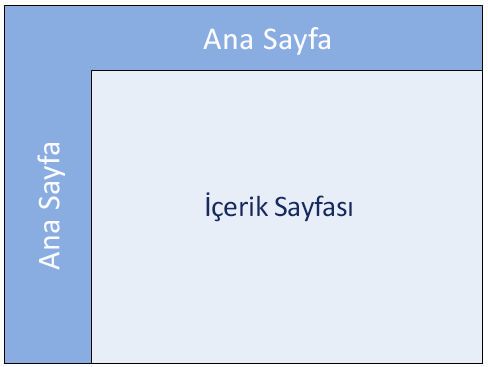
(SharePoint'te bulunan site şablonlarından birini bağlı olarak) bir tipik SharePoint ekip sitesinde, sağ ve orta bölgeler içerik sayfadan, bu durumda, gelen sırada üst ve sol bölgeler ana sayfadan, giriş sayfası gelen olduğunu görürsünüz.
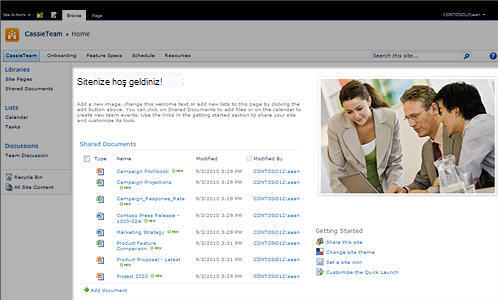
Not: Bu çizimler ana sayfayı - içerik sayfası ilişkisi üst düzeyde Basitleştirilmiş örnekleri sağlayın. Çünkü içerik sayfasının, ana sayfa içeriğinin olarak aynı alanlarında yer alan başlık ve açıklama bölgeler gibi çeşitli bölgesi vardır.
İçeriği ve ana sayfaları ayrı olsa da, bunlar birlikte web tarayıcısında tek bir web sayfası olarak görüntülemek için çalışma zamanında birleştirilir. ASP.NET sayfaları, her iki sayfalarıdır ancak ana sayfalar .master dosya uzantısına sahip ve gerekli ASP kodu ve bir SharePoint sitesinde her iki sayfa işlemek için içerik bölgeleri içerirler.
Ana sayfa veya içerik sayfası birbirinden ayrı gerçekten görmek için bunları içerik ve ana sayfaları düzenleme için tasarım zamanı desteği içeren SharePoint Designer 2010 gibi bir desteklenen sayfa düzenleyicisinde açmak gerekir.
Ana sayfalar ve içerik sayfaları, bir dizi değiştirilebilir bölge veya içerik yer tutucusu denetimi kullanarak birlikte çalışır. Her içerik yer tutucusu (sayfa kodunda İçerikYerTutucusu olarak görünür), ana sayfada geçersiz kılınabilecek bir içeriği temsil eder. Sitedeki her sayfada, bununla eşleşen bir içerik denetimi sağlamak yoluyla içerik yer tutucusunun içindekiler değiştirilebilir. Hatta içerik denetimi boş bırakılabilir ve bu durumda bu öğe işlenen sayfadan tümüyle kaldırılır.
SharePoint 2010'da v4.master sayfasında, bir SharePoint sitesinde içerik ve işlevsellik görüntülemek için kullanılan yaklaşık 33 içerik yer tutucuları vardır. Ana sayfayı doğrudan açtığınızda, bu denetimler görebilirsiniz. SharePoint Designer 2010'da, her sayfadaki içerik yer tutucusu denetimini bulmak için İçerik bölgelerini Yönet özelliğini kullanabilirsiniz. Kod görünümü ve WYSIWYG düzenleyicisi denetimi görüntüleyebilirsiniz. İçinde aşağıdaki örnekte, sitenin adını görüntülemek için kullanılan Yertutucusiteadı denetiminin konusuna bakın.
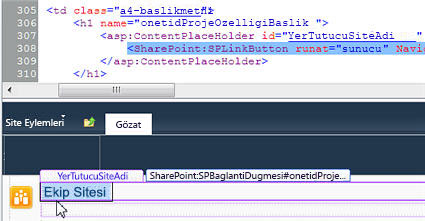
Özel önem taşıyan bir diğer içerik yer tutucusu da AnaYerTutucu'dur çünkü bu yer tutucu, sayfa web tarayıcısında görüntülendiğinde içerik sayfalarıyla değiştirilir.
İçerik yer tutucusu denetimlerinin konumunu değiştirerek, SharePoint sitesindeki içeriğin düzenini değiştirebilirsiniz. Örneğin, sayfanın sağ tarafında daha fazla içerik eklemenin tercih edebilirsiniz. Ana sayfa için sayfanın sağ tarafına ekleyerek bunu.
Önemli: Ana sayfaları özelleştirirken içerik yer tutucularını silmekten kaçının. Bunu yaparsanız, ana sayfayla ilişkilendirilmiş bazı sayfalar ve hatta siteler bozulabilir. Bu denetimleri silmek yerine yalnızca gizlemek iyi bir yöntem olacaktır.
Ana sayfalar kullanmanın yararları
Şimdiye kadar büyük enterprise site özelleştirdiğiniz, oluşturma ve profesyonel, işlevsel, dağıtma, bildiğiniz ve tutarlı bir tasarım zor olabilir. Kuruluşunuzun ve aynı anda markasını eklenir bir görünüm ve kullanım oluşturma, gezinti ve müşteriler, iş ortakları ve çalışanlar gibi site ziyaretçileri tarafından kullanım kolaylaştırmak için bir yol arıyorsunuz.
Tasarım sağ karşılıklı ilk bölümü ulaşmakta. Uygulama ve tasarım tüm kuruluş genelinde koruma nedenlerden biri için bile daha büyük bir zor olabilir. Siteleri ve sayfaları farklı türde markasını bulundurması gereken. Aynı anda izin vermek için eksiksiz bir etkileşimi ve işlevsellik sitesinde gerekir. Ve hatta yeni oluşturulan siteleri ve sayfaları üzerinde markasını zorla görebilmek gerekebilir. Belirli SharePoint siteleri sitelere, dinamik içerik, zengin uygulama gibi işlevsellik ve kuşkusuz, ile kullanıcıların yeni siteler, sayfaları, listeleri ve diğer siteleriyle çift tümleştirme ekleyebileceğiniz kolaylığı aralığını nedeniyle zor olabilir.
Bu yönetmenize yardımcı olmak için SharePoint ana sayfa yapısını, ortak öğeleri ve site tasarımını depolamak için kullanın. Burada tasarım uygulandıktan sonra yeni görünüm ve kullanım anında ana sayfayla ilişkilendirilen her içerik sayfası görüntüler. Bu site sayfaları, wiki sayfaları ve yönetim sayfaları içerir.
Not: Bazı Arama Merkezi sayfalarında dahil olmak üzere farklı ana sayfalar, ilişkili sayfaları ve Yayımlama özelliği etkinleştirilmiş bir sitedeki sayfalara vardır. Bu sayfalar için aynı markasını uygulamak veya markanızı çeşitlemesi ile gündeme.
Tasarım ana sayfadaki tüm içerik sayfaları görüntülediğinizde, sitelerinize kullanın ve son kullanıcılar için gezinme daha kolaydır. Kuruluşunuzun Büyüt ve alt siteleri ve sayfaları, kullanıcıların kafa ve onları yanlış konuma gönderme olmadan genişletmek devam edebilirsiniz.
Not: Kuruluşunuzda birden fazla ana sayfa gerekiyorsa, bazı kullanıcılar web uygulaması veya site koleksiyonu düzeyinde düzenleme ve sonra birden çok ana sayfalar kümesi kuruluşunuzdaki izin vererek etkinleştirme ana sayfa olarak kullanabilirsiniz.
SharePoint 2010 Ürün yeni görünüm ve kullanım ve yeni işlevi destekleyen ana sayfaları yeni bir dizi içerir. Yeni birincil ana sayfayı SharePoint sayfalarında kullanılan v4.masteradı verilir. Ayrıca, diğer ana sayfalar, yayımlama özelliği etkinleştirilmiş siteler, tam ekran uygulamaları barındıran sayfalar, sayfa veya SharePoint, vb. önceki bir sürümden son yükseltilen siteleri gibi özel amaçlar için kullanılır.
Burada açıklanan ana sayfalar SharePoint 2010'da kullanılabilir.
|
Adı / varsayılan dosya adı |
Açıklama |
Kullanma s üzerinde bir SharePoint sitesi |
|
Birincil ana sayfa v4.master |
İçerik ve yönetim sayfalar için kullanılır. SharePoint 2010 için arabirim ve düzeni sağlar. |
Ekip Sitesi Giriş sayfası, liste ve kitaplık sayfalara ve site ayarları sayfasının. |
|
En az bir ana sayfa minimal.master |
En az SharePoint içerik içeren uygulamaları gömülü veya tam ekran işlevler için kullanılır. |
Giriş ve arama sonuçları sayfalarında Arama Merkezi, Word veya Excel web uygulamaları barındıran sayfalar. |
|
Yayımlama ana sayfası nightandday.master |
SharePoint Server Yayımlama özelliği etkinleştirilmiş bir sitedeki sayfalara için kullanılır. |
Giriş sayfasında, bize veya bir yayımlama intranet, extranet basın açıklaması sayfasında hakkında ya da Internet'te site. |
|
2007 varsayılan ana sayfa default.master sayfasının |
SharePoint 2010'dan görsel olarak yükseltilmiş henüz eski SharePoint sitelerini desteklemek için kullanılır. |
Giriş sayfası, site sayfaları ve görsel yükseltme yapmadan önce SharePoint 2007 sitede sayfa listesi. |
Not: Bir daha ana sayfa, Login.aspx, Error.aspx ve Confirmation.aspx gibi SharePoint özgü ekranlar için kullanılan simplev4.master, yoktur. Bununla birlikte, bu ana sayfaya sunucuda bulunur ve SharePoint Designer 2010'da özelleştirilemez.
Not: Bu ana sayfalar yanı sıra Starter ana sayfa MSDN sitesinden indirebilirsiniz. Bu ana sayfaya gerekli minimum bileşenleri, komut dosyaları ve SharePoint sayfa işlemek için yer tutucuları içerir. Sıfırdan yeni bir tasarım oluşturmak için bu ana sayfa kullanabilir. Sayfayı SharePoint 2007'de kullanılabilir "minimal.master" Sayfa benzer bir amaca görür.
SharePoint 2010 ana sayfalarında yapılan geliştirmeler birtakım olmuştur. Örneğin, yeni konum kapsayacak yeni ana sayfaları vardır ve SharePoint 2010'da yeni işlevi bulunan varsayılan olarak birincil ana sayfayla ilgili daha fazla SharePoint sayfaları vardır ve SharePoint Designer 2010'da sağlayan yeni özellikler vardır oluşturma ve çok daha kolay ana sayfaları düzenleme. SharePoint 2010 ana sayfalarının en büyük farklar şunlardır.
SharePoint 2010'da yeni ana sayfalar – yeni ana sayfalar kümesi SharePoint 2010'da önceki bölümde açıklandığı gibi tanıtılır. SharePoint 2010'da yeni birincil ana sayfayla v4.master sayfasıdır. Bu SharePoint 2010 Görünüm ve kullanım, arabirim ve Şerit – yeni bir arabirim menüleri, düğmeleri ve komutları için Microsoft Office uygulamaları benzer dahil olmak üzere işlevselliği sağlar. Diğer ana sayfalar tam ekran uygulamaları ve İşlevler için minimal.master sayfasını ekleyin; default.master sayfasının sayfa eski 2007 SharePoint siteleri için; ve SharePoint Server 2010'da Yayımlama özelliği etkinleştirilmiş siteler için dayandnight.master sayfası.
Site için kullanılan birincil ana sayfayla ve uygulama sayfalarını – birincil ana sayfayla şimdi içerik sayfaları ve uygulama sayfalarını SharePoint 2010'da hem için kullanılır. Özelleştirilmiş ana sayfanızı değil yalnızca sitenizin giriş sayfası, liste ve kitaplık sayfaları ve kullanıcı tarafından oluşturulan sayfaları – üzerinde görünür ancak, Site Ayarları sayfasında, Görünümü Düzenle sayfasında ve çoğu yönetim sayfaları üzerinde de görünür Bunun anlamı üzerinde _layouts dizinden served Sunucu. Sonuç olarak, tasarım kez oluşturun ve kullanıcıları sitede görmesi.
Ana sayfa düzenini kullanır DIV etiketleri – varsayılan birincil ana sayfayı SharePoint 2010'da DIV etiketleri bloğu satır öğelerini ve bölümleri sayfasında tanımlamak için kullanır. DIV etiketleri çok sayıda tablo etiketler, önceki sürümlerde kullanılmışsa avantajları sunar. Yeni başlayanlar için yoktur, CSS ile sayfanın biçimlendirme, daha hızlı karşıdan yüklemeler, Gelişmiş arama motorunu iyileştirme, daha az stilini nasıl daha fazla esneklik gelişmiş Erişilebilirlik desteği ve gelişmiş tarayıcı desteği. Siz veya kullanıcılarınız Web Bölümleri ve diğer SharePoint içerik sayfasında eklediğinizde HTML tabloları hala, örneğin, kullanılır. Ancak tasarlama ve ana sayfalar markalama için içeriği yapılandırmak için öncelikle DIV etiketleri çalışabilirsiniz.
SharePoint Designer 2010'da sayfa özellikleri ana – ana sayfaları oluşturma ve özelleştirme kolaylaştıran özellikler SharePoint Designer 2010'da dizi vardır. Gezinti menüsünde Şimdi, doğrudan sitenizdeki ana sayfa Galerisi'ne gitmenizi sağlayan bir ana sayfalar kategorisi vardır. Ana sayfaları düzenleme yaparken, ekleme ve Katmanları yönetme veya DIV etiketleri yerleştirmek için yeni bir sayfa düzenleme araçlarını kullanabilirsiniz; ve bu katmanlar ve diğer öğeleri Skewer tıklatın seçeneğini kullanarak hızlı bir şekilde bulun. SharePoint Designer 2010'da yeni site ve Web Bölümü sayfaları oluşturduğunuzda, bunlar şimdi otomatik olarak alır her seferinde bunları el ile ilişkilendirmeniz zorunda kalmamak için birincil ana sayfayla ilişkilendirilen.
SharePoint Designer 2010 kullanarak ana sayfanın özelleştirme sınırlandırmak istiyorsanız, ana sayfalar erişimi kısıtlama –, yeni SharePoint Designer ayarları sayfasını kullanarak bunu yapabilirsiniz. Bu sayfa olduğu gibi Yönetim Merkezi de site koleksiyonu için Site Ayarları sayfasında kullanılabilir. Ana sayfalar ve sayfa düzenlerini gizlemek, site sayfaları, tanımından önlemek ve SharePoint Designer 2010'da URL site hiyerarşisi gizleyebilir veya tamamen SharePoint Designer 2010'da, sonraki açıklandığı gibi devre dışı bırakma.
Bu dosyaları özelleştirmek için kuruluşunuzdaki herkese izin vermek istemeyebilirsiniz şekilde ana sayfalar tasarım ve markasını SharePoint siteleri için güçlü bir yoldur. (Gizlemek) yerine bir ana sayfadan içerik yer tutucusu denetimini veya komut dosyası silerseniz, yeni başlayanlar için bunların tehlikeli birden fazla SharePoint sayfaları veya siteleri sonu. Bunlar, artık bir kullanıcının deneyimi o sitesini ziyaret ederken etkileyebilir şirket intranet ait olarak tanınabilir oldukları noktaya ana sayfalar, sitelerini özelleştirme. Ya da sadece genel bakım maliyetlerini SharePoint uygulamanız için ekleyen bu sayfaları gerekeceği bulundurulur ve güncelleştirilmiş yeni ana sayfalar oluşturarak herhangi bir kullanıcının engellemek isteyebilirsiniz.
Varsayılan olarak, yalnızca Site koleksiyonu yöneticileri, tasarımcılar grubunun üyelerini ve Site sahipler grubunun üyesi bir SharePoint sitesi SharePoint Designer 2010 ile açabilir ve, hoşlanıyorsanız, varsayılan ana sayfalarını özelleştirme. Kimlerin SharePoint Designer 2010'da ana sayfaları özelleştirebilirsiniz daha fazla kısıtlamak için Yönetim Merkezi gibi de site koleksiyonu için Site Ayarları sayfasında bulunan SharePoint Designer ayarları sayfasını kullanın.
Düzey (web uygulaması veya site koleksiyonu) ve (site koleksiyonu yöneticileri veya tasarımcıları ve sahipleri) SharePoint Designer 2010'da, burada gösterildiği gibi sınırlanması için kullanıcı türlerini belirtmek için iki sayfaları vardır.
|
SharePoint Designer Ayarları sayfası |
Siteleri ve kullanıcıları etkilenen türleri |
|
Merkezi Yönetim |
Site koleksiyonu yöneticilerinin tüm site koleksiyonlarında ve sitelerinde bu web uygulamasında içeren web uygulaması düzeyinde, SharePoint Designer 2010 kısıtlar. |
|
Site Koleksiyonu Yönetimi |
Tüm Site Sahiplerinin ve tasarımcılarının koleksiyonu içindeki tüm siteleri içeren site koleksiyonu düzeyinde için SharePoint Designer 2010 kısıtlar. Not: Bu ayarların SharePoint Designer 2010 Merkezi Yönetimi'nde ilk etkinleştirilen bağlıdır. |
Kullanıcıların, ana sayfalar, SharePoint sitelerindeki özelleştirmesini engellemek için etkinleştirme özelleştirme ana sayfaları ve Düzen sayfalarını veya SharePoint Designer ayarlarını sayfaların her öğelerinin işaretlerini kaldırabilirsiniz. Bu seçeneği devre dışı bırakıldığında kullanıcılar artık SharePoint Designer Gezinti bölmesinde ana sayfalar veya sayfa düzenlerini bağlantıları görürsünüz.
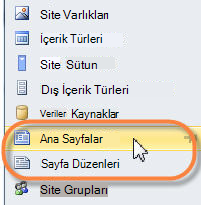
Not: Sayfa düzenleri, yalnızca sayfaları Yayımlama özelliği etkinleştirilmiş SharePoint Designer 2010'da görüntüler.
Ana sayfalar ve sayfa düzenlerini devre dışı yanı sıra, Gezinti Bölmesi'nde Tüm dosyaları seçeneği gizler site URL'si hiyerarşiyi devre dışı bırakmak için SharePoint Designer ayarları sayfasını kullanabilirsiniz. Kullanıcıların site tanımından Dosya düzenleme modunda Gelişmiş tüm site sayfaları için devre dışı bırakarak ayrılır gelen sayfaları da engelleyebilirsiniz. Son olarak, açın ve SharePoint siteleri veya bu sitelerin kısımlarını özelleştirmek amacıyla SharePoint Designer 2010 tamamen devre dışı bırakabilirsiniz.
Toplama işleminde, SharePoint Designer Ayarları sayfası kimler oluşturabilir ve şirketin tasarım ve markasını SharePoint 2010'da varsayılan ana sayfalar için en iyi destek özelleştirme denetlemek için kullanın.
Ana sayfalar SharePoint siteleri Görünüm ve kullanımını denetleme. Ana sayfalardan birini kullanıcınız kullanılabilen vardır, yayımlama siteleri ve Arama Merkezi siteleri gibi farklı amaçlar ancak birincil ana sayfayla v4.master değildir. Bu sayfa genel SharePoint 2010 bir sitenin başlık, logo, gezinti menüleri, ana gövde alanı ve SharePoint Şerit yerleşimini dahil olmak üzere görünüm, sağlar. Giriş sayfasına veya herhangi bir kullanıcı tarafından oluşturulan görünümler ve Site ayarları sayfasının veya görünüm tüm Site içeriği sayfası gibi yönetim sayfaları gibi tüm içerik sayfaları için birincil ana sayfayla bunu yapar.
Renkleri, grafikler, metin biçimlendirmesini ve diğer düzen özellikleri bir veya daha fazla basamaklı stil sayfaları (ana sayfayı eşlik CSS içinde) belirtilir. Varsayılan birincil ana sayfaya uygulanan stillere çoğunu noktanın da çekirdek SharePoint CSS dosyasını, corev4.css. Ana Sayfa içeriğini stil için bu stilleri geçersiz kılmasına ve kendi stil sayfalarınızı'da yeni stiller tanıtın. Topla, tasarlama ve markalama SharePoint siteleri genellikle kapsar iki varsayılan birincil ana sayfasını özelleştirme ve stiller ile o ana sayfa ilişkilendirilmiş.
Ana sayfaları özelleştirme başlamadan önce varsayılan ana sayfaları nasıl depolanır ve bu sunucunuzun performans ve gelecekteki yönetim etkileyebilir gibi SharePoint 2010'da yönetilen anlaşılması yararlı olur. Birincil ana sayfayı varsayılan, v4.master, SharePoint 2010 (Fiili konumdur %ProgramFiles%\Common Files\Microsoft Shared\web server extensions\14\TEMPLATE\GLOBAL\ dizin) çalıştığı sunucuda depolanan bir site tanımına bir parçasıdır. İlk çalışma zamanında erişildiğinde sunucudaki bellekte site tanımı dosyaları önbelleğe alınmış ve her bir dosyadaki bilgileri sonraki her isteği önbelleğinden çekilir. Bu sayfayı birden fazla sitede yeniden kullanılmasını sağlar ve gereksiz depolama ve sayfanın alma azaltır. Tüm bunları performans ve ölçeklenebilirlik SharePoint geliştirir. MSDN makalesinde, Site tanımları ve yapılandırmalarıdaha fazla bilgi edinin.
Ana sayfayı ilk kez özelleştirilmiş sayfasının yeni düzenlenen kopyasını sunucunun dosya sisteminin yerine SharePoint'in içerik veritabanında depolanır. Bir ana sayfayı SharePoint Designer 2010, yaklaşık bir sayfasını özelleştirmek için olduğunuzdan ve artık site tanımını temel uyarısı özelleştirme ilk kez bir ileti gördüğünüzde nedeni budur. Devam etmeden düzenlenmiş sürüm özgün ana sayfayı yerine siteleri sayfalarınız için kullanılacak içerik veritabanındaki oluşturduğunuzda. Bu, özgün ana sayfayı kullanmaya devam diğer SharePoint sitelerine etkilemez. Herhangi bir zamanda özgün ana sayfaya dönmek ve artık özelleştirilmiş ana sayfanızı kullanmak isterseniz, ana sayfayı site tanımına sıfırlayabilirsiniz. Bu özgün durumuna ve aynı anda sitenizde geri getiren, özelleştirilmiş ana sayfanızı bir kopyasını oluşturur ve yeniden kullanmak istediğiniz durumlarda Ana Sayfa Galerisi'nde yerleştirir.
Birincil ana sayfayı SharePoint 2010'da özelleştirmek için bir kopyasını özelleştirerek v4.master sayfa başlangıç noktanız kullanabilirsiniz veya sıfırdan yeni bir özel ana sayfa oluşturma ve bunu siteniz için birincil ana sayfası yapabilirsiniz. Avantajları ve dezavantajları vardır her iki yaklaşımın burada açıklandığı gibi.
-
Bir kopyasını v4.master özelleştirerek, var olan SharePoint genel görünümünü, özellikler, markasını ve tasarım öğelerini kullanma ve gereksinimlerinizi karşılayacak şekilde özelleştirme. Her şeyi v4.master sayfasında nasıl çalıştığını anlamak deneyin gibi zor, ancak bu yaklaşım en az markalama veya özelleştirme çalışmalarınızın, SharePoint sayfalarının başlığı değiştirmek gibi yararlıdır.
-
Boş bir özel ana sayfa oluşturma veya (daha önce açıklanan) Starter ana sayfa kullanarak sayfanızın temeli olarak, sıfırdan tamamını tasarım oluşturmakta olduğunuz. SharePoint'te bir tasarım uygulamak nasıl bilmeniz gerektiği için bu yaklaşım zor durumdayken, ayrıca daha fazla değildir, oluşturmak çalıştığınız tasarım bildiğinizde esnek ve varolan planları ve prototipleri kapalı çalıştığınız. Çoğunlukla boş sayfayı gibi bir tuval sizin için ilk yapı için tasarımınızı davranır ve sonra gerekli SharePoint bileşenleri ekleyin.
SharePoint Designer 2010'da ana sayfaları özelleştirmek için önce SharePoint Designer 2010 sitesinden veya Başlat menüsü açın. Sitenizde SharePoint Designer 2010'da açın ve Gezinti bölmesinde Ana sayfalar ' ı tıklatın. Gezinti bölmesinde ana sayfalar görmüyorsanız, (daha önce açıklandığı gibi) sitede etkin olduğundan emin olun.
Çoğu siteler için üç ana sayfalar, v4.master, minimal.masterve default.master sayfasının, Ana Sayfa Galerisi'nde aşağıda gösterildiği gibi görürsünüz.
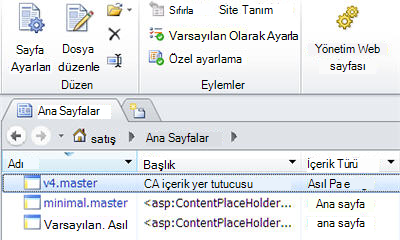
Birincil ana sayfayla içeriğini görüntülemek için v4.master tıklayın veya önce bir kopyasını oluşturun ve sonra kopyayı açın. Bu işlem ana sayfayı sayfayı Tasarım görünümünde, bölünmüş görünüm veya kod görünümü düzenleyebileceğiniz SharePoint Designer 2010 tam ekran sayfa düzenleyicisinde açar. Tasarım zamanı desteği ile özelleştirmeleri gibi ana sayfayı nasıl göründüğünü görebilirsiniz. Ayrıca araçlar vardır gidin ve aşağıda gösterildiği gibi etiketler, stiller, komutlar ve içerik bölgeleri özelleştirmek için kullanılabilir.
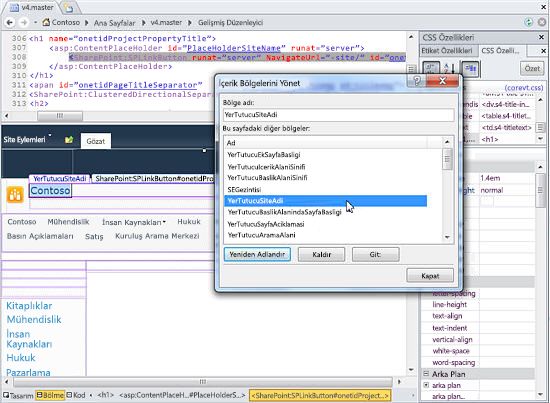
Bir ana sayfasını özelleştirirken, yeni içerik ve işlevsellik ekleme, sayfadaki yerleşimini değiştirme, Web Bölümü bölgeleri yeniden boyutlandırma ve benzeri. Çoğunlukla, düzenini değiştirme ve sayfadaki öğeleri konumlandırmasını. Renkleri, grafikler, metin biçimlendirmesini ve diğer stil öznitelikleri özelleştirmek için özel kendi stillerinizi oluşturabilir ve doğrudan ana sayfaya ekleyin veya bunları içinde dış basamaklı stil sayfaları (ana sayfaya atamaya CSS) koyun.
Birincil ana sayfayı özelleştirmeyi bitirdiğinizde, (daha önce açıklandığı gibi) arama siteleri ve yayımlama siteleri için kullanılan ana sayfalar ve benzer bir tasarım veya tamamen yeni bir tasarım uygulamak verip göz önünde bulundurun istersiniz.
Yalnızca ana sayfaları özelleştirirken, içerik ve tür sitedeki – giriş sayfalarının, belge kitaplıkları, Takvim görünümleri ve yönetim sayfaları gibi görünecek özellik aralığını aklınızda bulundurun. Ayrıca, kendi içerik, Web bölümleri, eklenmiş uygulamalar ve çift alt siteler eklemek kullanıcılara izin vererek, dinamik sitelerdir. Özelleştirilmiş ana sayfanızı iyi bir kullanıcı deneyimi sağlarken, bu içerik ve işlevsellik işlemek mümkün olması gerekir.
Ana sayfayı özelleştirmeyi bitirdiğinizde, sonraki adım için SharePoint dağıtmadan tıklatmaktır. Kaydet ve ana sayfayı SharePoint Designer 2010'dan tek tek sitelere uygulayarak yeniden veya SharePoint Server 2010'da, çalıştırıyorsanız, Site ana sayfası ayarları sayfasından site koleksiyonuna uygulamak için bir seçenek olur.
Bir daha güçlü, ölçeklenebilir bir çözüm paket olarak ana sayfayı dağıtmak ve sonra SharePoint özelliği olarak etkinleştirmek için bir yaklaşımdır. Sonra yükleme veya kaldırma ana sayfayı istediğinizde, yalnızca etkinleştirme veya bu özelliği devre dışı bırakın. Bu yaklaşım gerekli modülleri, dağıtım XML ve Olay alıcıları için özellik oluşturmak için Microsoft Visual Studio 2010 kullanarak gerektirir.
Bu yaklaşım ile daha iyi güncelleştirebilir ve bir veya daha fazla SharePoint siteleri ve site koleksiyonları genelinde Ana sayfalarınızın yönetme. MSDN makalesinde, hazırlama dosyadaha fazla bilgi edinin.










